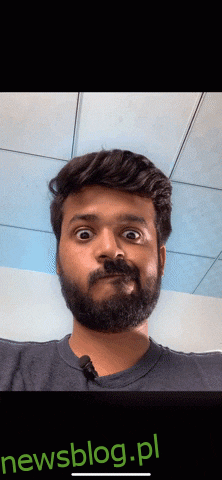Jeśli kiedykolwiek zdarzyło Ci się instalować aplikacje takie jak Photoshop, aby usunąć tło ze zdjęć, iOS 16 przynosi dla Ciebie bardzo dobre wieści. Dzięki iOS 16 możesz łatwo usunąć tło z obrazów bezpośrednio na swoim iPhonie. Niezależnie od tego, czy jest to Twój portret, czy zdjęcie Twojego psa, możesz teraz łatwo przekonwertować obraz na przezroczyste tło i użyć go jako naklejki (między innymi). Oto jak usunąć tło ze zdjęć na iPhonie za pomocą iOS 16.
Spis treści:
Usuń tło ze zdjęć na iPhonie (2022)
Istnieje wiele sposobów usuwania tła z obrazów na iPhonie. Omówimy wszystkie te metody, a Ty możesz użyć tej, która najlepiej odpowiada Twoim potrzebom. Jak zawsze, możesz skorzystać z poniższego spisu treści, aby przejść do dowolnej sekcji, która Cię intryguje.
Modele iPhone’a obsługujące funkcję usuwania tła w systemie iOS 16
Jeśli zastanawiasz się, czy Twój iPhone obsługuje nową funkcję usuwania tła, oto, co mówi Apple. Według firmy funkcja ta wykorzystuje „zaawansowane funkcje uczenia maszynowego i analizy obrazu”. Zasadniczo Apple udostępnił tę funkcję tylko na iPhone’ach z procesorem A12 Bionic lub nowszym. Oto wszystkie iPhone’y obsługujące funkcję usuwania tła:
- iPhone 13
- iPhone 13 mini
- iPhone 13 Pro
- iPhone 13 Pro Max
- iPhone 12
- iPhone 12 mini
- iPhone 12 Pro
- iPhone 12 Pro Max
- iPhone 11
- iPhone 11 Pro
- iPhone 11 Pro Max
- iPhone XS
- iPhone XS Max
- iPhone XR
- iPhone SE drugiej i trzeciej generacji
Izoluj tematy z tła na iPhonie
Istnieją cztery szybkie sposoby na odizolowanie obiektów od tła. Warto podkreślić, że ta funkcja usuwania tła działa na każdym obrazie, na którym temat jest wyraźnie określony. Tak więc, niezależnie od tego, czy chcesz odizolować osobę, zwierzaka lub obiekt ze zdjęć, możesz użyć tej metody.
Metoda 1: Usuń tło z obrazów w aplikacji Zdjęcia
Aplikacja Zdjęcia to prawdopodobnie miejsce, w którym najczęściej przeglądasz swoje zdjęcia. A jeśli chcesz usunąć tło z obrazu, możesz teraz zrobić to bezpośrednio tutaj.
- W aplikacji Zdjęcia otwórz obraz, z którego chcesz usunąć tło. W tym przykładzie używam własnego obrazu. Teraz naciśnij i przytrzymaj obiekt, aż wokół obrazu pojawi się biała poświata, jak pokazano na poniższym GIF-ie.
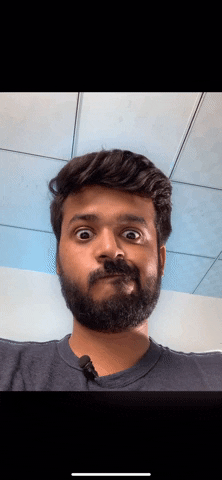
- Możesz teraz przeciągnąć temat, a zostanie on podniesiony z tła i możesz go przeciągnąć i upuścić w dowolnym miejscu. Na przykład w iMessage (lub WhatsApp, jeśli o to chodzi).
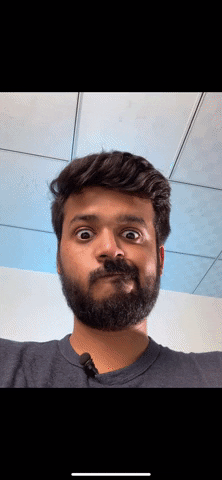
- Alternatywnie, gdy zacznie się wyświetlać biała poświata, możesz przestać przytrzymywać obraz, a zobaczysz wyskakujące menu z następującymi opcjami:
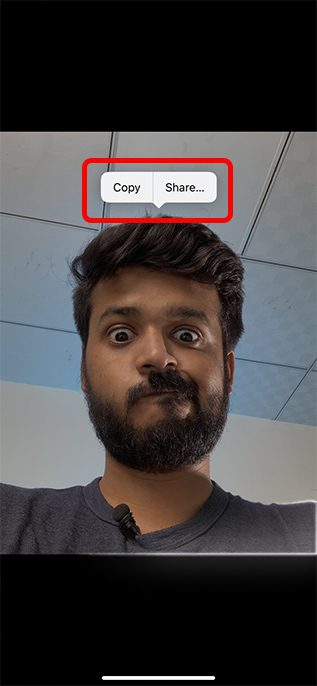
Możesz użyć „Kopiuj”, aby skopiować obraz bez tła, a następnie możesz go wkleić w dowolnym miejscu. Możesz też dotknąć opcji „Udostępnij” i bezpośrednio udostępnić „naklejkę”.
Metoda 2: Usuń tło z obrazów internetowych (tylko Safari)
Z drugiej strony, jeśli chcesz utworzyć naklejkę z obrazu znalezionego w Internecie lub chcesz usunąć tło z obrazu internetowego, możesz to zrobić bezpośrednio z Safari. Nie musisz pobierać obrazu i używać wspomnianej powyżej metody aplikacji Zdjęcia. Oto, jak usunąć tła z obrazów w Internecie za pomocą przeglądarki Safari w systemie iOS 16.
- Znajdź obraz, z którego chcesz usunąć tło w Safari. Teraz naciśnij i przytrzymaj obraz, a zobaczysz wyskakujące menu.
- Tutaj dotknij „Kopiuj temat”, aby usunąć tło i skopiować temat do schowka. Możesz teraz wkleić skopiowany obraz (bez tła) w dowolnym miejscu, w którym chcesz go użyć.
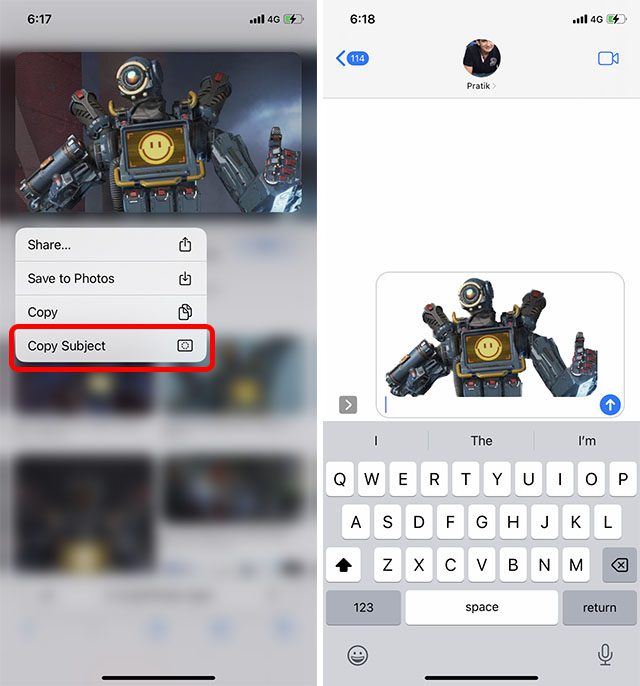
Metoda 3: Usuń tło z obrazów za pomocą aplikacji Pliki
Możesz także usunąć tło z obrazów zapisanych w aplikacji Pliki na iPhonie bez konieczności eksportowania ich do aplikacji Zdjęcia.
- Otwórz aplikację Pliki i przejdź do obrazu, z którego chcesz usunąć tło.
- Naciśnij i przytrzymaj miniaturę obrazu w aplikacji Pliki i wybierz „Szybkie działania”. Teraz dotknij „Usuń tło”.
To wszystko, aplikacja Pliki usunie tło z obrazu i
Aplikacja Pliki Apple zapewnia również łatwy sposób usuwania tematów z obrazów.
1. Uruchom aplikację Pliki na iPhonie, a następnie przejdź do obrazu.
2. Teraz naciśnij i przytrzymaj obraz i wybierz Szybkie akcje. Następnie dotknij Usuń tło w menu kontekstowym.
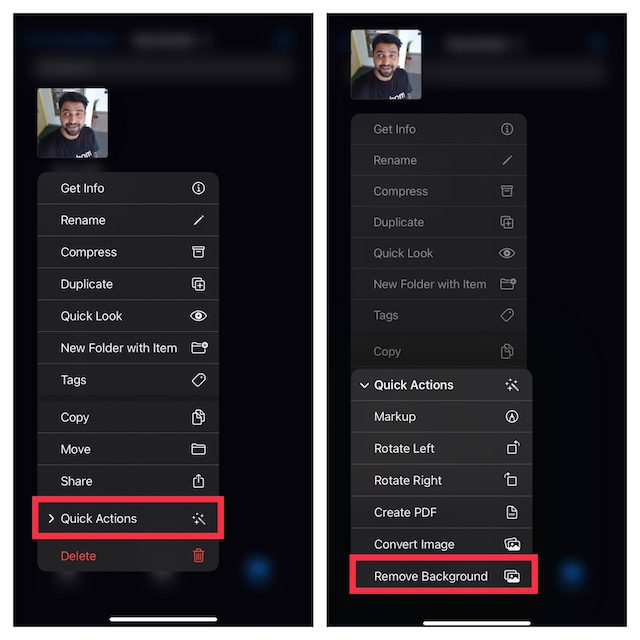
Aplikacja Pliki natychmiast usunie tło z obrazu i zapisze je w tym samym miejscu.
Uwaga: opcja „Usuń tło” w aplikacji Pliki pojawia się również na naszym iPhonie X, mimo że ta funkcja nie jest obsługiwana w telefonie. To powiedziawszy, wydaje się, że Apple mógł również sprawić, by iPhone X był kompatybilny z funkcją „Usuń tło”.
Które aplikacje obsługują narzędzie do usuwania tła systemu iOS 16?
Funkcja usuwania tła systemu iOS 16, która jest swego rodzaju rozszerzeniem funkcji wyszukiwania wizualnego uruchomionej w systemie iOS 15, jest ściśle zintegrowana z prawie każdą dostępną aplikacją systemową. Oto niektóre z przetestowanych przez nas aplikacji, w których funkcja działa jak urok:
- Zdjęcia
- Safari
- Wiadomości
- Poczta
- Akta
- Uwagi
Jak usunąć tło z obrazów w nieobsługiwanych modelach iPhone’a?
Ponieważ Apple chroni wiele iPhone’ów przed uzyskaniem nowej funkcji „usuń tło” w systemie iOS 16, jeśli masz starszego iPhone’a, będziesz musiał skorzystać z opcji innych firm, aby uzyskać podobną funkcjonalność.
Narzędziem, które zalecamy do usuwania tła z obrazów, jest strona remove.bg (wizyta). Jest to narzędzie całkowicie online, w którym możesz przesłać obraz (lub nawet kliknąć go z aparatu iPhone’a). Witryna usunie dla Ciebie tło i możesz pobrać obraz bez tła.
Jeśli szukasz innych opcji, których możesz użyć do usunięcia tła z obrazów, zapoznaj się z naszym artykułem na temat usuwania tła obrazów bez Photoshopa.
Łatwe usuwanie tła z obrazów w iOS 16
Cóż, w ten sposób możesz usunąć tło i wyizolować obiekty ze swoich obrazów na iOS 16. Ta nowa funkcja jest bardzo przydatna, gdy trzeba szybko wyciągnąć obiekt z obrazu, chociaż w moim przypadku to głównie dlatego, że ja udostępniam to jako naklejkę. Jakie jednak widzisz przypadki użycia tej funkcji? A jak często musisz izolować temat na zdjęciach iPhone’a? Podziel się z nami swoimi przemyśleniami w komentarzach poniżej.